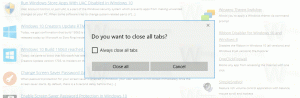Paint 3D: 모든 각도에서 편집
최근 업데이트에서 Microsoft는 Paint 3D 앱에 새로운 기능을 추가하여 3D 콘텐츠를 훨씬 쉽게 편집할 수 있도록 했습니다. 무엇이 바뀌었는지 봅시다.
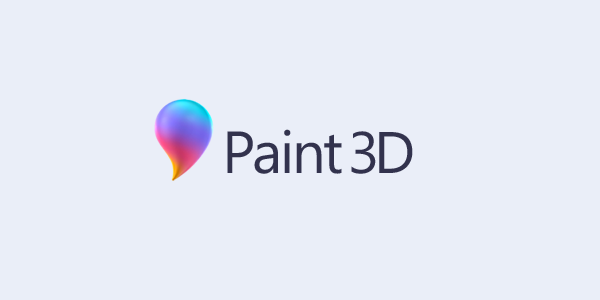
Windows 10에는 이라는 새로운 유니버설(UWP) 앱이 제공됩니다. 페인트 3D. 이름에도 불구하고 이 앱은 고전적인 MS 그림판의 적절한 연속체가 아닙니다. 2D 및 3D 개체를 만들고 작업할 수 있는 완전히 다른 최신 이미지 편집기이며 클래식 앱에서는 사용할 수 없는 다양한 효과와 도구가 함께 제공됩니다.
Microsoft는 그림판 3D 앱을 추가했습니다. 클래식 페인트 앱 크리에이터 업데이트 이후 펜 입력도 지원합니다. 마커, 브러시, 다양한 아트 도구와 같은 도구가 있어 사용자가 개체를 만드는 데 도움이 됩니다. 이 앱에는 2D 도면을 3D 개체로 변환하는 도구가 있습니다.
광고
Windows 10의 최근 릴리스에서 Paint 3D는 다음과 통합되었습니다. 캡처 도구 그리고 마이크로소프트 페인트. 이제 두 앱 모두 도구 모음에 Paint 3D를 열 수 있는 특수 버튼이 있습니다. Snipping Tool과 Paint 3D 간의 통합은 매우 원활합니다. 캡처 도구로 찍은 스크린샷은 그림판 3D에서 열리므로 직접 편집할 수 있습니다. 그림판 3D에서 이미지가 열리면 Magic select를 사용하여 이미지에서 개체를 이동하거나 삭제할 수 있고, 주석을 달고, 3D 개체를 추가하는 등의 작업을 수행할 수 있습니다. 그러나 클래식 그림판에서 일부 그림을 연 경우 그림판 3D 버튼이 예상대로 작동하지 않습니다. 그림은 그림판 3D에서 열리지 않습니다. 버튼을 누르면 빈 캔버스가 있는 그림판 3D 앱이 열립니다.
NS 페인트 3D 앱에는 무료보기. 자유 보기는 터치 또는 마우스를 사용하여 캔버스 및 해당 개체 내부를 탐색하고 360도 회전하는 것처럼 다양한 각도에서 3D 개체를 보는 데 사용할 수 있습니다.
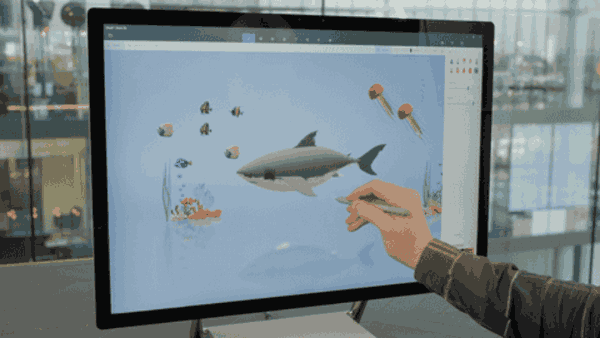
이전에는 개체를 편집하려고 하면 앱이 자동으로 일반 2D 보기로 전환했습니다.
오늘 회사 발표 앱의 3D 보기 모드를 사용하면 편집도 수행할 수 있습니다. 이 변경의 이유는 앱을 사용하는 사람들이 모든 각도에서 편집할 수 있도록 하기 위함입니다. 이 기능은 이전에 "무료 보기 편집".
향상된 3D 보기를 사용하면 화면의 개체를 이동하고 회전할 때 개체를 변경할 수 있습니다. 활성 개체는 계속 초점을 맞춥니다. 장면의 다른 항목으로 덮인 개체를 변경할 수도 있습니다. 다음 비디오는 새로운 기능이 작동하는 모습을 보여줍니다.
이러한 변화는 정말 인상적입니다. Paint 3D 사용자는 확실히 좋아할 것이지만, 다시 말하지만 일반 사용자가 3D 제작에 관심이 있거나 이 변경 사항에 흥분하지 않을 것이라고 생각합니다.
Microsoft Store에서 업데이트된 앱을 다운로드할 수 있습니다.
Microsoft Store에서 그림판 3D
당신은 어때요? Paint 3D 앱을 사용하십니까? 이러한 변경 사항이 마음에 드십니까?